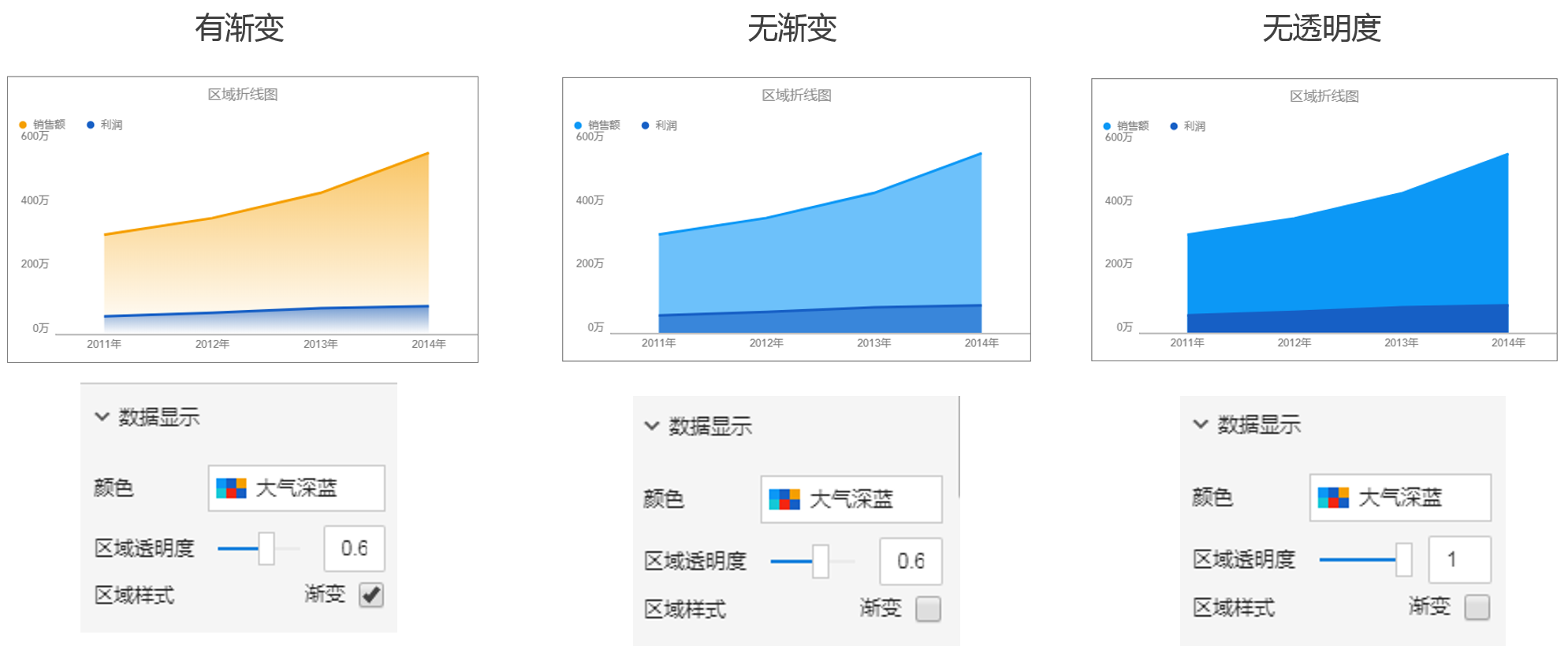折线图
# 生成折线图
## 数据准备
1.点击添加数据模型
2.选择数据模型
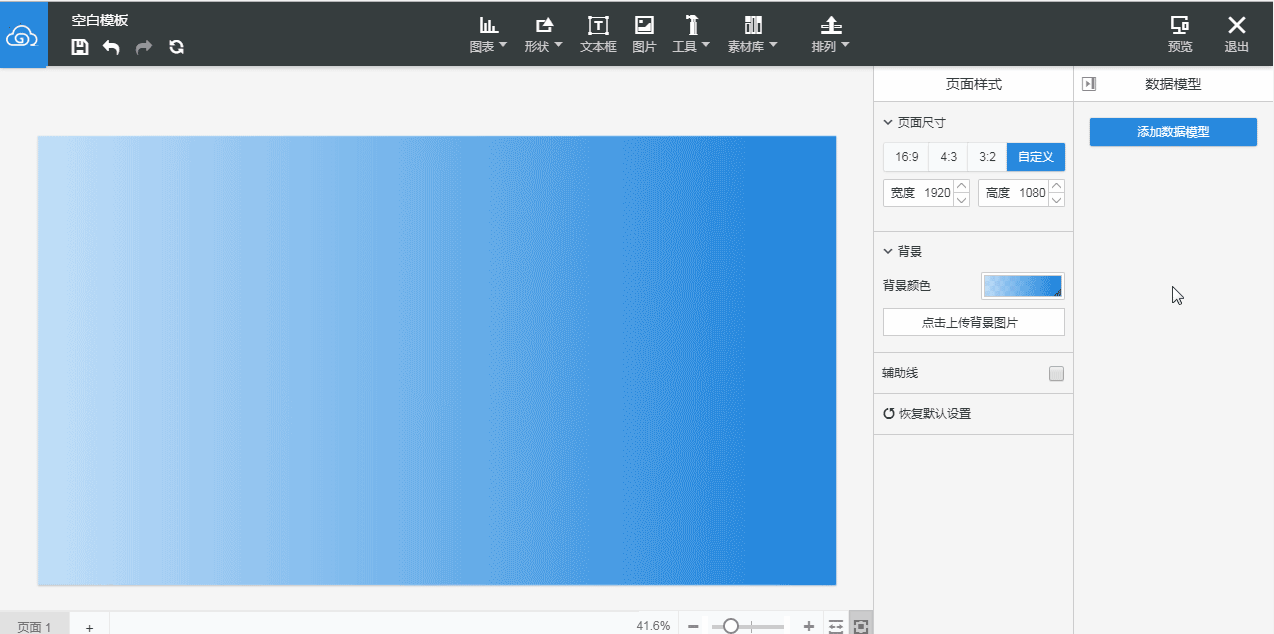
###生成折线图:
比如:需要看“每个地区不同种类货物的销售额”折线图
将涉及到3个字段:维度“地区”,度量“销售额”,维度“子类别”
## 生成折线图流程
生成折线图的流程如下:
* 各个类别产品的销售趋势图:2个维度、1个度量的折线图生成流程:
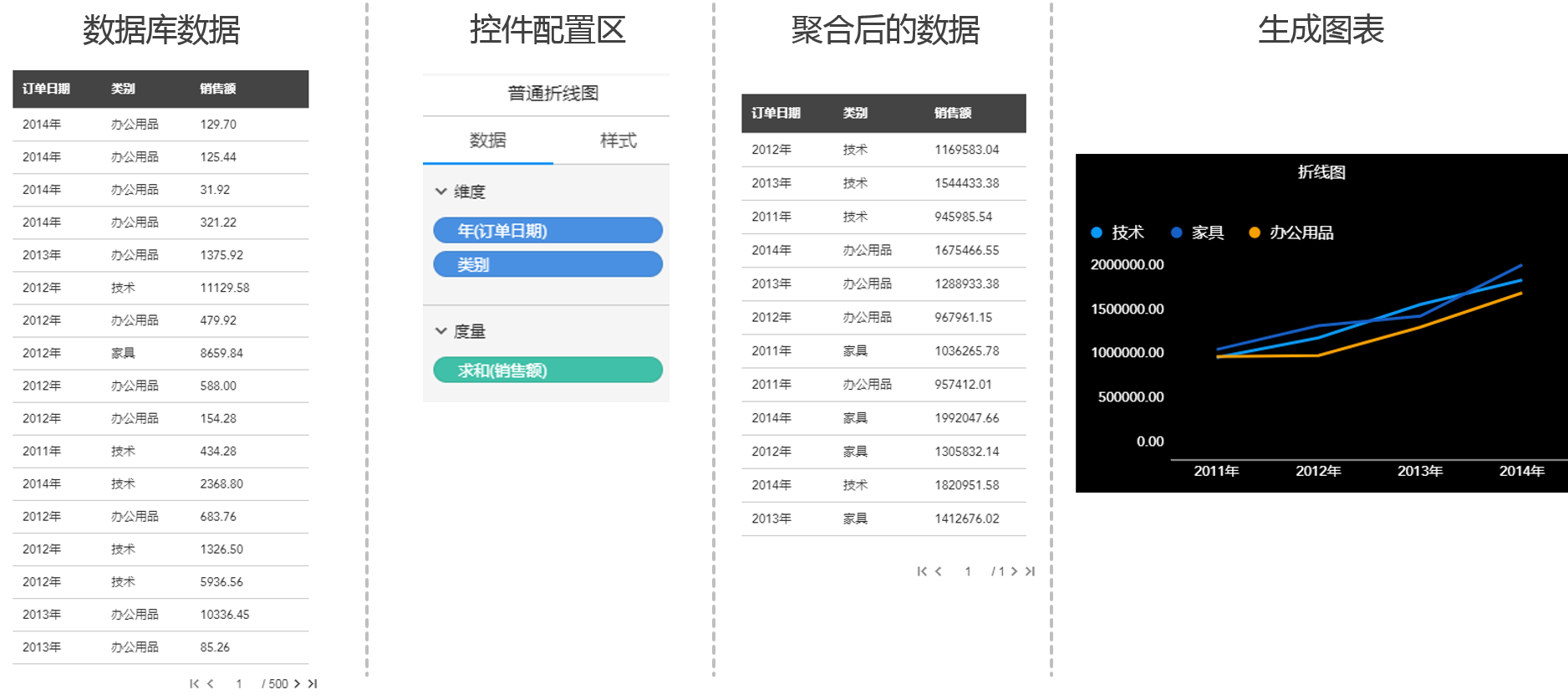
* 销售额、数量、利润趋势图:1个维度、3个度量的折线图生成流程:
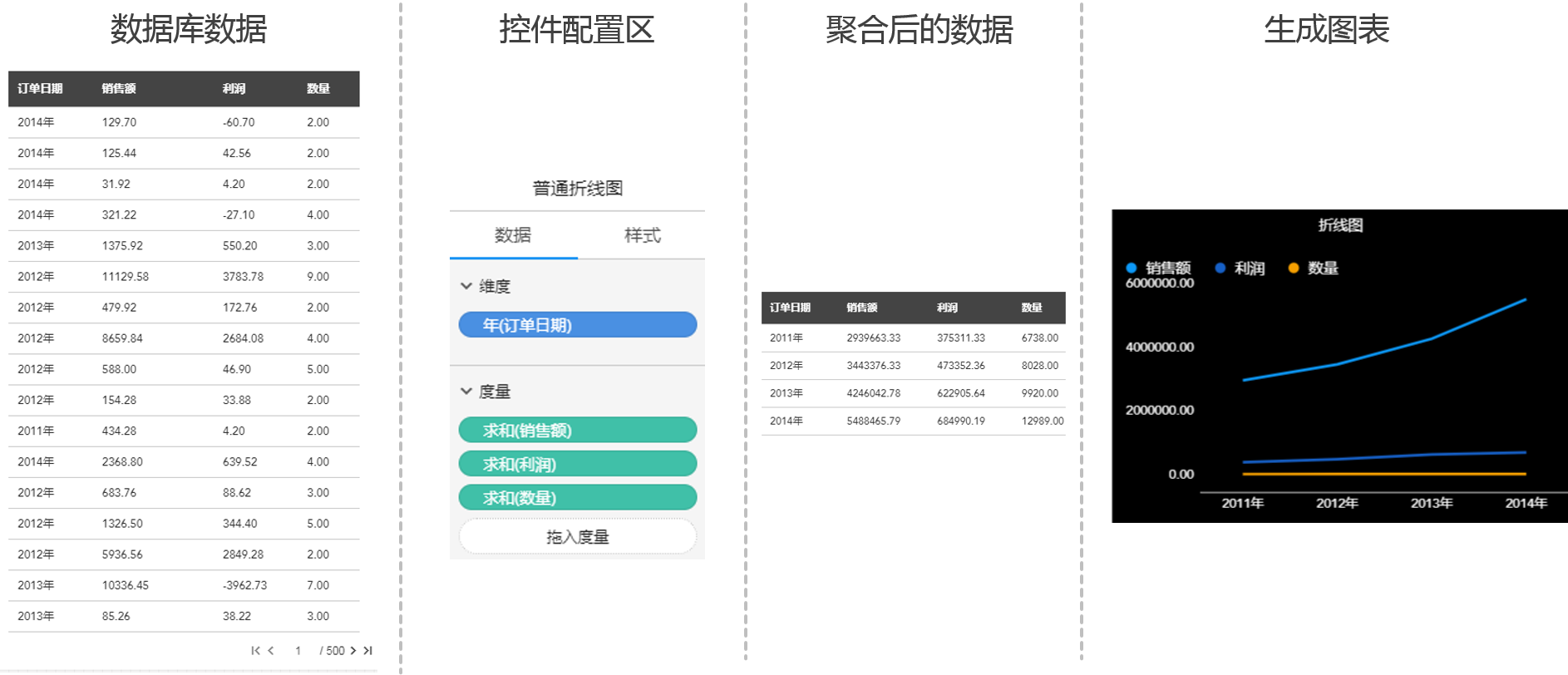
## 普通折线图画法
1.选择“图表”控件,拖动“普通折线图”拖到画布中
2.在控制区图表的数据面板的操作
①:“子类别”、“地区”放置在维度中
②:“销售额”放置在度量中
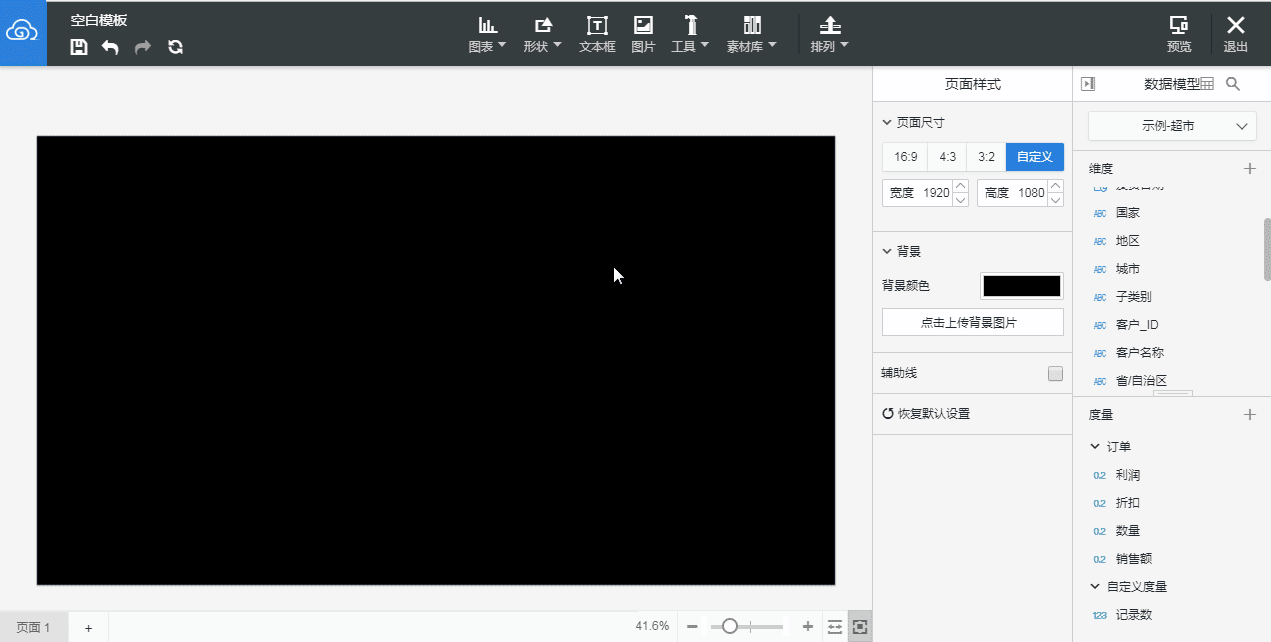
## 区域折线图画法
1.选择“图表”控件,拖动“区域折线图”拖到画布中
2.在控制区图表的数据面板的操作
①:“子类别”、“地区”放置在维度中
②:“销售额”放置在度量中
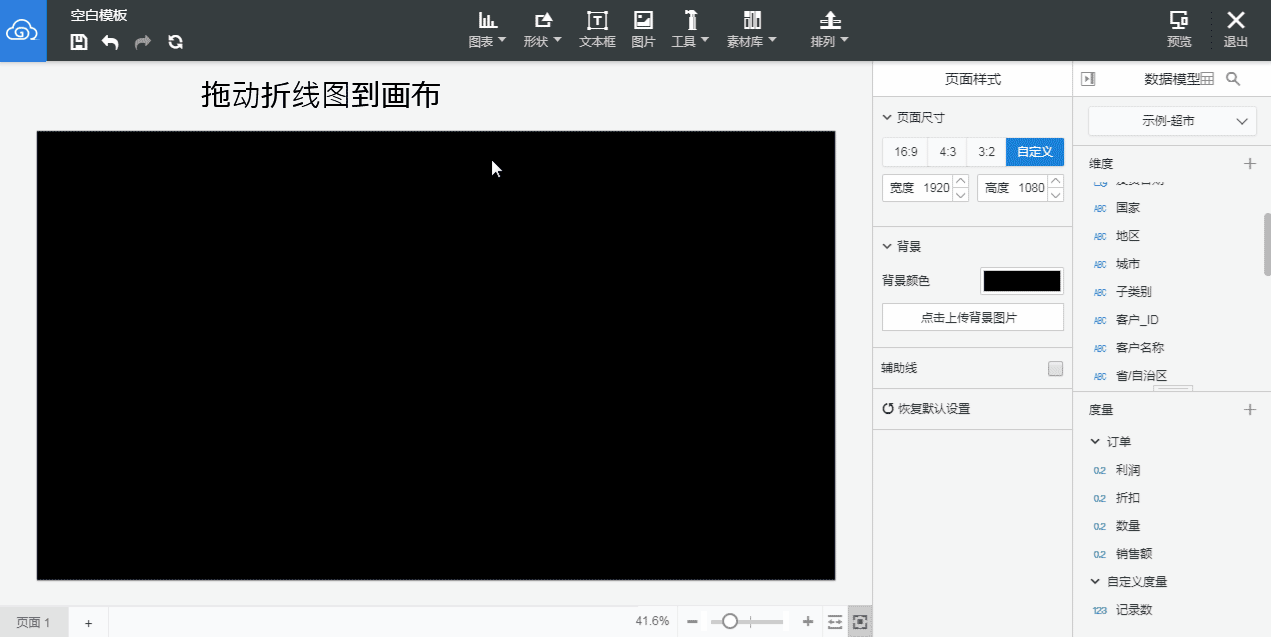
# 编辑折线图
## 折线图数据设置
* 折线图的数据修改控制区为下图所示:
::: hljs-center
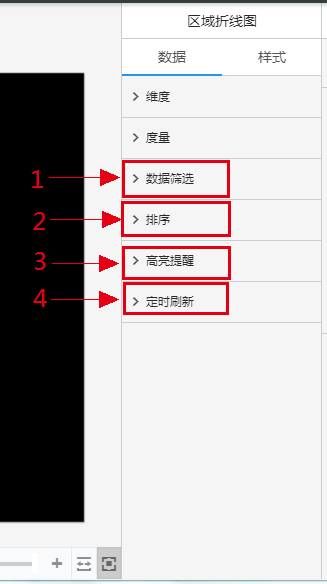
:::
>1.数据筛选:对数据的显示进行筛选,详细请参照[数据筛选](doc:rlKlZ3ud)
>
>
>2.排序:对绘图区数据的进行排序,详细请参照[排序](doc:Mljvu8Qe)
>
>
>3.高亮提醒:对折线图的一些数据进行高亮提醒,详细请参照[高亮提醒](doc:vxun38PH)
>
>
>4.定时刷新:对折线图内的数据进行定时刷新,详细请参照[定时刷新](doc:XbaWq3AS)
>
>
<div style="float:none;clear:both;">
</div>
## 折线图样式设置
* 折线图的样式修改控制区为下图所示:
::: hljs-center
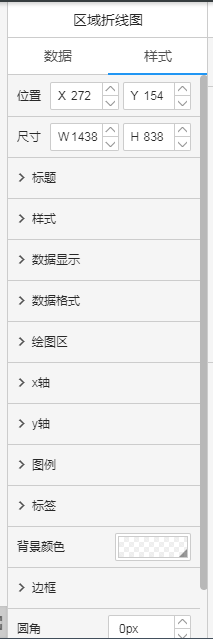
:::
>1.位置:折线图在画布中的位置,可通过输入/拖拽进行更改
>
>
>2.尺寸:折线图的大小,可通过输入/拖拽进行更改
>
>
>3.标题:设置标题及其样式,详情请见[标题](doc:x8vTdq0f)
>
>
>4.图表样式:设置折线图的线型:折线/曲线/跳跃线,标记点:有/无
>
>
>5.数据显示:只存在于区域折线图中,设置区域折线图的区域填充颜色、透明度和样式
>
>
>6.数据格式:设置显示的数据格式,详情请见[数据格式](doc:kJys1JCk)
>
>
>7.绘图区:设置网格线、背景等,详情请见[绘图区](doc:9Qbjv9MH)
>
>
>8.x,y轴:设置x,y轴的显示内容,详情请见[x,y轴设置](doc:rzusAH3l)
>
>
>9.图例:设置折线图的图例说明,详情请见[图例和标签](doc:0shDgsRU)[图例和标签](tulibiaoqian.md)
>
>
>10.标签:设置图标标签,没有图例,详情请见[图例和标签](doc:0shDgsRU)
>
>
>11.背景颜色、边框和圆角:详情请见[背景颜色、边框和圆角](doc:Gx34ofO5)
<div style="float:none;clear:both;">
</div>
## 折线图说明
* 区域折线图的数据显示设置样式如下图所示: